티스토리 뷰

안녕하세요? 오늘의 주제는 "구글 크롬 글자수 세기 확장 프로그램"에 대해서 알아보겠습니다. 크롬은 이제 전세계인이 가장 많이 사용하는 웹브라우져입니다. 크롬에는 유용하고 편리한 다양한 기능들이 많은데요. 한국어 글자수 세기라는 크롬 웹브라우저의 확장 프로그램을 소개해보겠습니다. 온라인 상에서 포스팅 글을 잘성하실때에 본인이 작성한 글이 몇자 정도되는지 알아보고싶거나 리뷰등을 이유로 알아야하는 경우가 생깁니다. 대시글을 달때는 글자수가 보이지만 일반적으로 본문 글을 작성하실때는 알기가 어려운데요. 이럴경우 아주 간단하게 사용할수있는 크롬 웹브라우저 확장프로그램이 있습니다. 일단 제가 웹브라우저를 구글 크롬을 사용하기 때문에 크롬 기준으로 말씀드리 겠습니다. 크로미움 엔진을 사용하여 구글 확장 프로그램을 설치할수 있는 웹브라우저라면 어떤거든 상관없습니다.
구글 검색창에 "크롬 웹스토어"를 검색합니다.
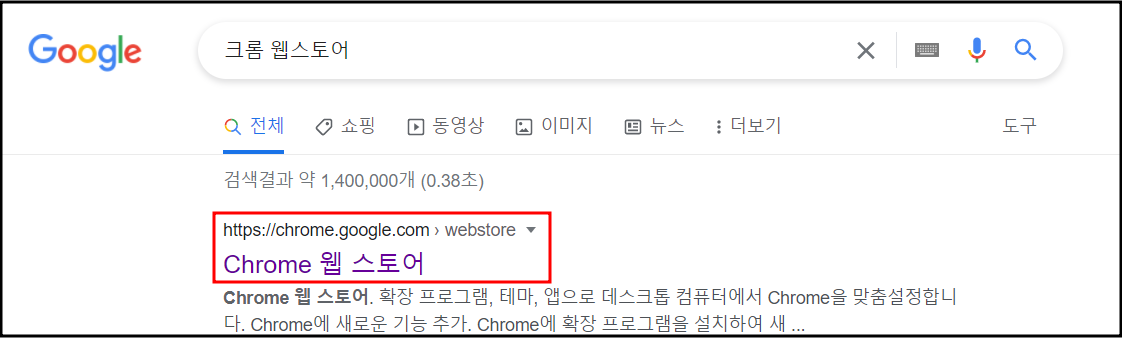
크롬 웹스토어를 클릭합니다.
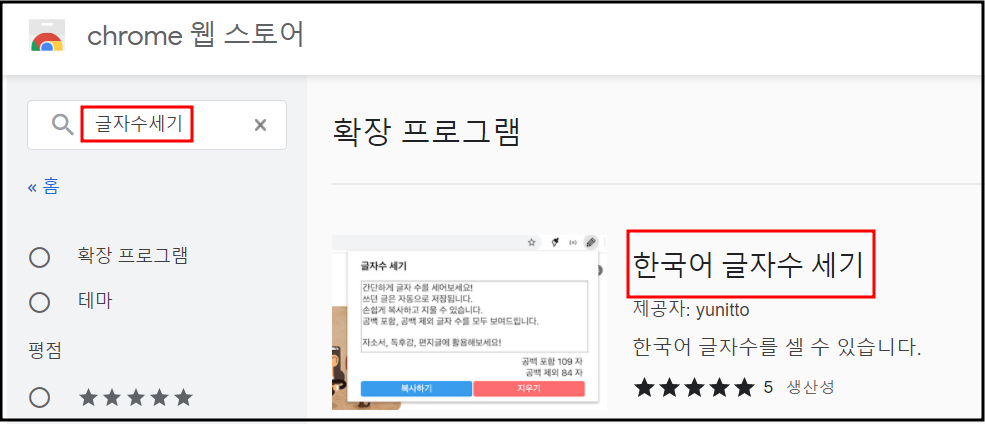
크롬 웹스토어에 들어오셧으면 크롬 웹스토어 검생창에 "글자수세기"라고 치시고 우측에 "한국어 글자수 세기"를 클릭

크롬에 추가를 클릭합니다.

확장프로그램 추가를 클릭합니다.

한국어 글자수 세기 기능을 사용을위해서 젤위 오른쪽상단에 망치모양을 클릭해주시고 아래에 한국어 글자수 세기 오른쪽 핀셋모양을 클릭해주시면 고정이됩니다. 설치된 확장 프로그램이 2개 미만이라면 크롬 웹브라우저의 우측 상단에 잘보이지만. 2개 이상이시라면 자동숨김 상태로 안보이십니다. 프로그램을 사용하기 위해서는 고정을 할필요가 있기 때문에 우측 상단의 망치모양을 클릭해주시고 추가된 한국어 글자수 세기 오늘쪽 옆에 핀셋모양을 클릭을하시면 우측 상단에 검은색 연필 모양의 아이콘이 생겨져있는걸 확인하실수 있습니다.

구글 크롬 글자수 세기 프로그램을 실제 테스트 해봤습니다. 간단한 문구를 입력해보시면 공백 포함 글자수와 공백 제외 글자수를 같이 계산해서 알려줍니다. 보시다시피 영문(대,소문자), 한글, 숫자, 특수기호등 글자수를 아주 잘 계산해서 보여줍니다. 포스팅 글을 대부분 PC에서 주로 작성을 하실겁니다. 이런 경우에 글을 다 작성하시고 난다음에 복사한 다음 붙여 넣어보시면 수천자도 잘 세어줍니다. 보시다시피 복사하기와 지우기 기능을 지원합니다. 비슷한 프로그램 들중에서 실시간으로 계산해주는 프로그램도 있습니다. 여러 프로그램중에 보안상 문제도없고 한글 글자수를 잘인식하고 잘세는 심플한 이 확장 프로그램에 입문을 해보시는것도 좋을거같습니다. 블러그 포스팅하시는 블러거분들에게 유용하게 쓰이실거라고 생각합니다. 이상으로 구글 크롬 글자수 세기 프로그램에 대하여 알아보았습니다. 대단히 감사합니다.^ ^
"공감은 필자를 행복하게 합니다."

